Podczas wykonywania zapytań dotyczących danych w programie Excel warto użyć wartości wejściowej — parametru — do określenia czegoś dotyczącego zapytania. W tym celu należy utworzyć zapytanie parametryczne w aplikacji Microsoft Query:
-
Parametry są używane w klauzuli WHERE zapytania — zawsze działają jako filtr dla pobranych danych.
-
Parametry mogą monitować użytkownika o podanie wartości wejściowej podczas uruchamiania lub odświeżania zapytania, używania stałej jako wartości wejściowej lub używania zawartości określonej komórki jako wartości wejściowej.
-
Parametr jest częścią zapytania, które modyfikuje i nie można go ponownie użyć w innych zapytaniach.
Uwaga Jeśli chcesz utworzyć zapytania parametryczne w inny sposób, zobacz Tworzenie zapytania parametrycznego (Power Query).
Procedura
-
Kliknij pozycję Dane > Pobierz & Przekształcanie danych > Pobierz > danychz innych źródeł > z dodatku Microsoft Query.
-
Postępuj zgodnie z instrukcjami Kreatora zapytań. Na ekranie Kreator zapytań — Zakończenie wybierz pozycję Wyświetl dane lub edytuj zapytanie w aplikacji Microsoft Query , a następnie kliknij przycisk Zakończ. Zostanie otwarte okno Microsoft Query i zostanie wyświetlone zapytanie.
-
Kliknij pozycję Wyświetl > SQL. W wyświetlonym oknie dialogowym SQL znajdź klauzulę WHERE — wiersz rozpoczynający się od wyrazu WHERE, zazwyczaj na końcu kodu SQL. Jeśli nie ma klauzuli WHERE, dodaj ją, wpisując klauzulę WHERE w nowym wierszu na końcu zapytania.
-
Po instrukcji WHERE wpisz nazwę pola, operator porównania (=, <, >, LIKE itp.) i jedną z następujących metod:
-
W przypadku ogólnego monitu o podanie parametru wpisz znak zapytania (?). W wierszu monitu wyświetlanym po uruchomieniu zapytania nie jest wyświetlana żadna pomocna fraza.
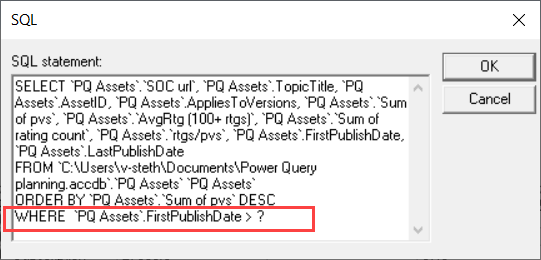
-
Aby wyświetlić monit o podanie parametru ułatwiający użytkownikom wprowadzanie prawidłowych danych, wpisz frazę ujętą w nawiasy kwadratowe. Fraza jest wyświetlana w monicie o podanie parametru po uruchomieniu zapytania.
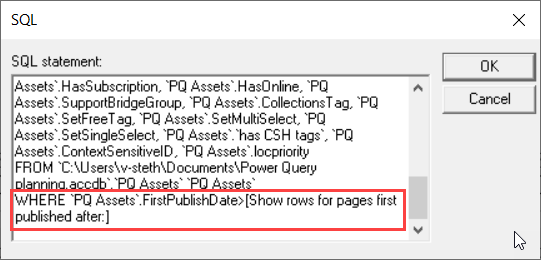
-
-
Po zakończeniu dodawania warunków z parametrami do klauzuli WHERE kliknij przycisk OK , aby uruchomić zapytanie. Program Excel wyświetli monit o podanie wartości dla każdego parametru, a następnie wyświetli wyniki w zapytaniu Microsoft Query.
-
Gdy wszystko będzie gotowe do załadowania danych, zamknij okno microsoft query, aby zwrócić wyniki do programu Excel. Zostanie otwarte okno dialogowe Importowanie danych.
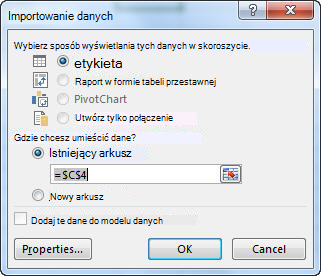
-
Aby przejrzeć parametry, kliknij pozycję Właściwości. Następnie w oknie dialogowym Właściwości połączenia na karcie Definicja kliknij pozycję Parametry.
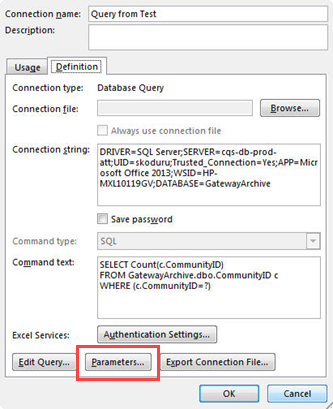
-
W oknie dialogowym Parametry są wyświetlane parametry używane w zapytaniu. Wybierz parametr w obszarze Nazwa parametru , aby przejrzeć lub zmienić sposób uzyskiwania wartości parametru. Możesz zmienić monit o podanie parametru, wprowadzić określoną wartość lub określić odwołanie do komórki.
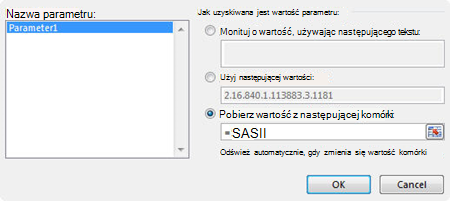
-
Kliknij przycisk OK , aby zapisać zmiany i zamknąć okno dialogowe Parametry, a następnie w oknie dialogowym Importowanie danych kliknij przycisk OK , aby wyświetlić wyniki zapytania w programie Excel.
Skoroszyt zawiera teraz zapytanie parametryczne. Za każdym razem, gdy uruchamiasz zapytanie lub odświeżasz jego połączenie danych, program Excel sprawdza parametr, aby uzupełnić klauzulę WHERE zapytania. Jeśli parametr wyświetli monit o podanie wartości, program Excel wyświetli okno dialogowe Wprowadzanie wartości parametru w celu zebrania danych wejściowych — możesz wpisać wartość lub kliknąć komórkę zawierającą tę wartość. Można również określić, że podana wartość lub odwołanie powinno być zawsze używane, a jeśli używasz odwołania do komórki, możesz określić, że program Excel ma automatycznie odświeżać połączenie danych (tj. ponownie uruchomić zapytanie), gdy wartość określonej komórki zmieni się.
Zobacz też
Dostosowywanie zapytania parametrycznego










